Norādījumi e-pasta adrešu slēpšanai iPhone tālrunī, izmantojot virtuālos e-pastus
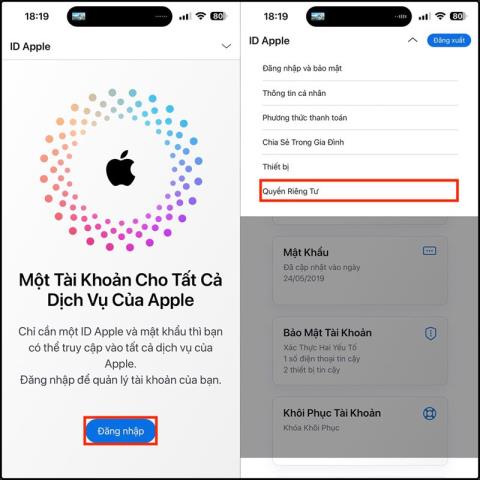
IPhone tālruņos lietotāji var izveidot virtuālus e-pasta ziņojumus, nejaušas e-pasta adreses un saistītas ar jūsu galveno e-pasta adresi.
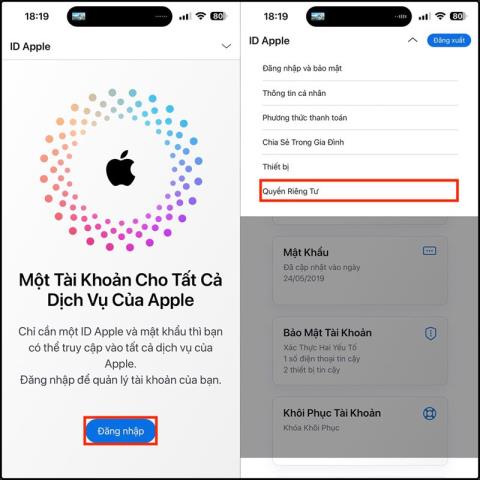
Viens no veidiem, kā aizsargāt savu e-pasta adresi un izvairīties no pārāk daudz e-pasta surogātpasta, ir izveidot virtuālu e-pastu, kas ir saistīts ar jūsu īsto e-pastu, lai nosūtītu e-pastus vai reģistrētos pakalpojumiem. IPhone tālruņos lietotāji var izveidot virtuālus e-pasta ziņojumus , nejaušas e-pasta adreses un saistītas ar jūsu galveno e-pasta adresi. Visi e-pasta ziņojumi, kas nosūtīti uz nejauši izvēlēto e-pasta adresi, tiks pārsūtīti uz galveno e-pasta adresi, un jūs varat arī izdzēst nejaušo e-pasta ziņojumu. Tālāk esošajā rakstā ir sniegti norādījumi, kā iPhone tālrunī paslēpt savu e-pasta adresi.
Kā paslēpt e-pasta adresi iPhone tālrunī
Ņemiet vērā, ka lietotājiem ir jābūt iCloud+ kontam, lai izmantotu nejaušas e-pasta izveides funkciju, lai paslēptu e-pasta ziņojumus iPhone tālrunī.
1. darbība:
Vispirms savā iPhone pārlūkprogrammā apmeklējiet vietni iCloud.com un piesakieties savā Apple ID kontā. Pēc tam noklikšķiniet uz iemiesojuma, pēc tam atlasiet Apple konta iestatījumi un pēc tam atlasiet Privātums , lai pielāgotu.
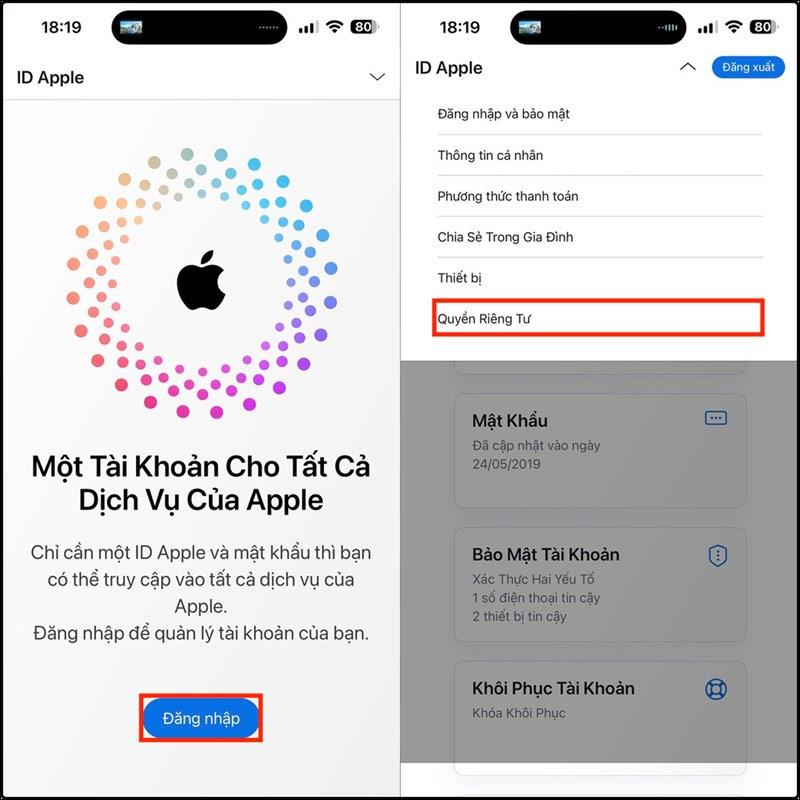
2. darbība:
Pārslēdzieties uz nākamo saskarni, noklikšķiniet uz Slēpt e-pasta adresi, lai izmantotu šo funkciju. Mēs noklikšķinām uz plusa ikonas .
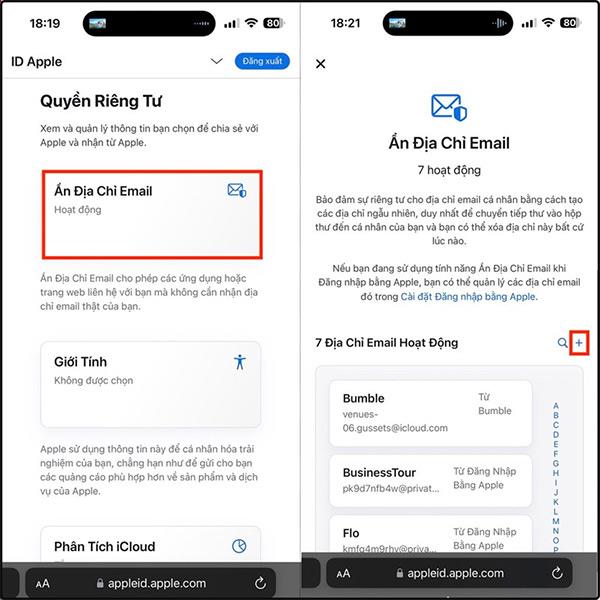
3. darbība:
Šoreiz tiek parādīta nejauša e-pasta adrese, ko varat izmantot. Tālāk ir sniegta informācija, lai jūs varētu pievienot šai nejaušajai e-pasta adresei. Ja jums nepatīk šis nejaušais e-pasta ziņojums, noklikšķiniet uz Izmantot citu e-pastu.
Ja vēlaties izmantot šo e-pasta adresi, noklikšķiniet uz Izveidot e-pasta adresi . Visbeidzot mēs nokopējam šo e-pasta adresi lietošanai.
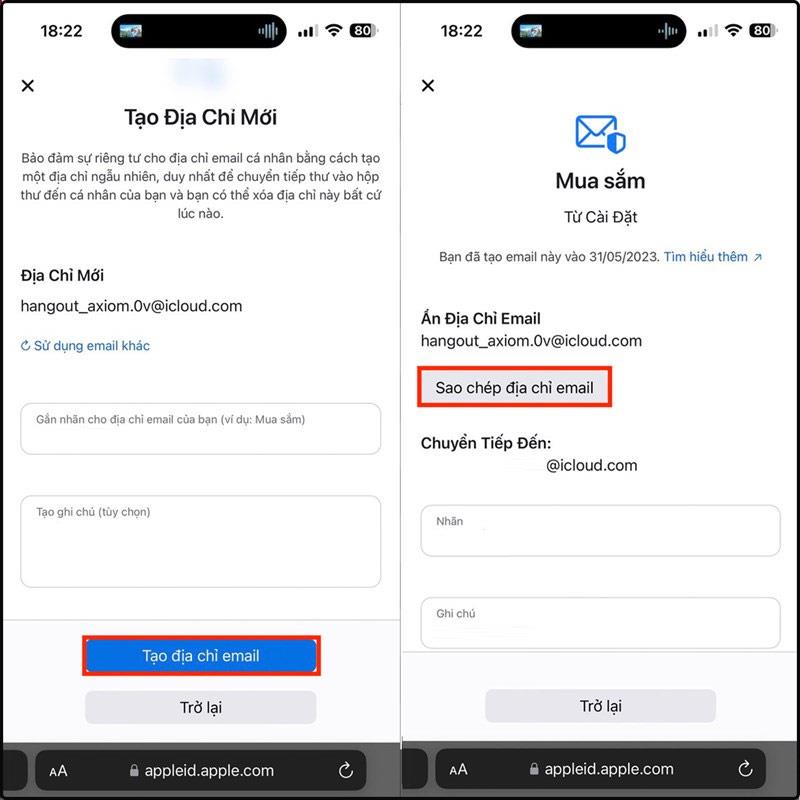
E-pasta adreses slēpšanas priekšrocības iPhone tālrunī, izmantojot nejaušu e-pastu
Nejaušas e-pasta ziņojumu izveide iPhone tālrunī palīdz mums paslēpt jūsu īsto e-pastu, taču nekad nepalaižam garām nevienu ienākošo e-pastu.
E-pasta ziņojumi, kas nosūtīti uz nejaušu adresi, tiks pārsūtīti uz jūsu personīgo e-pasta kontu: jūsu iCloud e-pasta adresi vai jebkuru e-pasta adresi, kas saistīta ar jūsu Apple ID. Atbildot uz ziņojumu, jūsu personīgā e-pasta adrese joprojām ir droša.
Varat izveidot tik daudz e-pasta ziņojumu, cik nepieciešams. Turklāt mēs varam arī deaktivizēt vai dzēst e-pasta adreses, kuras vairs neizmantojam.
Sound Check ir neliela, bet diezgan noderīga funkcija iPhone tālruņos.
iPhone lietotnē Fotoattēli ir atmiņu funkcija, kas izveido fotoattēlu un videoklipu kolekcijas ar mūziku, piemēram, filmu.
Kopš pirmās palaišanas 2015. gadā Apple Music ir izaudzis ārkārtīgi liels. Līdz šim tā ir pasaulē otrā lielākā maksas mūzikas straumēšanas platforma pēc Spotify. Papildus mūzikas albumiem Apple Music ir arī mājvieta tūkstošiem mūzikas videoklipu, diennakts radiostaciju un daudzu citu pakalpojumu.
Ja vēlaties savos videoklipos iekļaut fona mūziku vai, konkrētāk, ierakstīt atskaņoto dziesmu kā videoklipa fona mūziku, ir ļoti vienkāršs risinājums.
Lai gan iPhone tālrunī ir iebūvēta lietotne Weather, dažreiz tā nesniedz pietiekami detalizētus datus. Ja vēlaties kaut ko pievienot, App Store ir daudz iespēju.
Papildus fotoattēlu kopīgošanai no albumiem lietotāji var pievienot fotoattēlus koplietotajiem albumiem iPhone tālrunī. Varat automātiski pievienot fotoattēlus koplietotajiem albumiem, atkārtoti nestrādājot no albuma.
Ir divi ātrāki un vienkāršāki veidi, kā Apple ierīcē iestatīt atpakaļskaitīšanu/taimeri.
App Store ir tūkstošiem lielisku lietotņu, kuras jūs vēl neesat izmēģinājis. Parastie meklēšanas vienumi var nebūt noderīgi, ja vēlaties atklāt unikālas lietotnes, un nav patīkami sākt bezgalīgu ritināšanu ar nejaušiem atslēgvārdiem.
Blur Video ir programma, kas aizmiglo ainas vai jebkuru saturu, ko vēlaties tālrunī, lai palīdzētu mums iegūt attēlu, kas mums patīk.
Šis raksts palīdzēs jums instalēt Google Chrome kā noklusējuma pārlūkprogrammu operētājsistēmā iOS 14.









